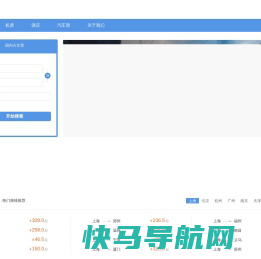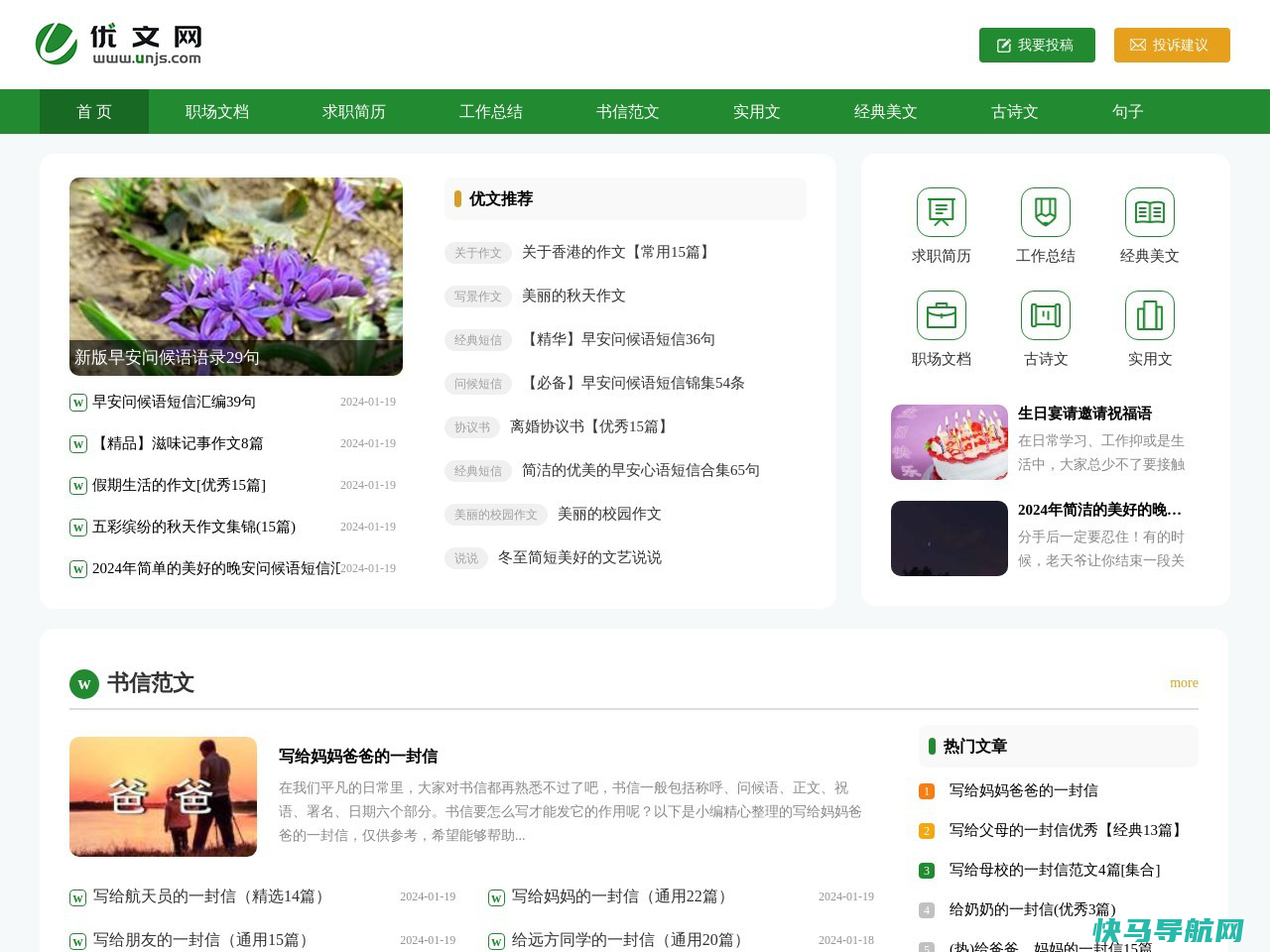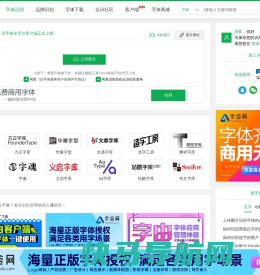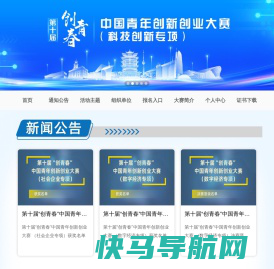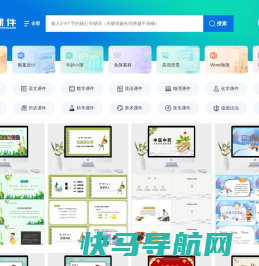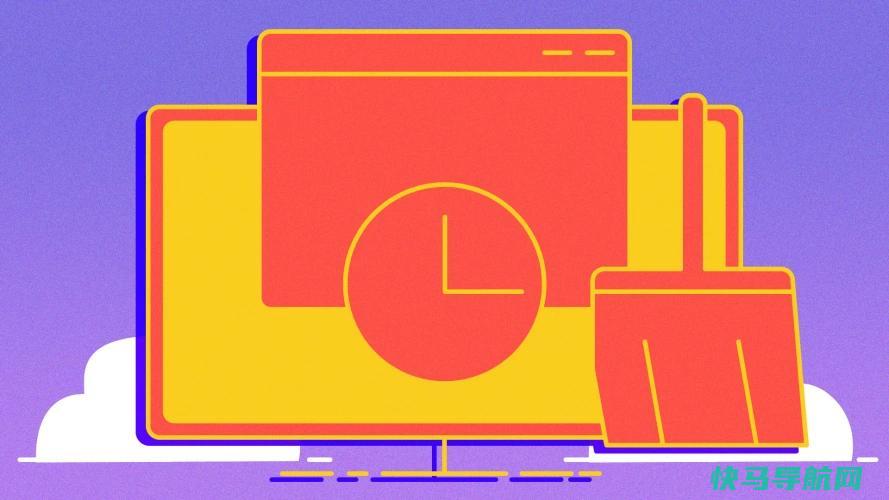如何在iPhone或Android上无线共享Wi

与来访的朋友和家人分享Wi-Fi密码的最快方式是什么?你可以把它写在一张纸上,然后递给他们,但这不是很安全。而且设置访客Wi-Fi网络可能会很麻烦。幸运的是,有一些方法可以在不影响您的网络的情况下快速共享这些凭据。以下是如何从iPhone、iPad、Mac、Android设备和Windows PC无线共享Wi-Fi密码。
在iPhone、iPad和Mac之间共享密码
苹果让这一过程变得无缝,只要你们都有iPhone、iPad或Mac,并且一切都设置正确。为了共享Wi-Fi密码,两台设备都应该打开Wi-Fi和蓝牙,并使用各自的apple ID登录iCloud。你们还需要将对方的电子邮件地址保存在联系人应用程序中。
一旦满足所有这些要求,将这两个设备置于蓝牙和Wi-Fi范围内,并确保共享设备已解锁并连接到网络。让没有互联网的设备选择要共享的网络,共享设备的屏幕上应该会弹出一条消息。点击共享密码,允许其他设备访问Wi-Fi网络。
从Android共享密码
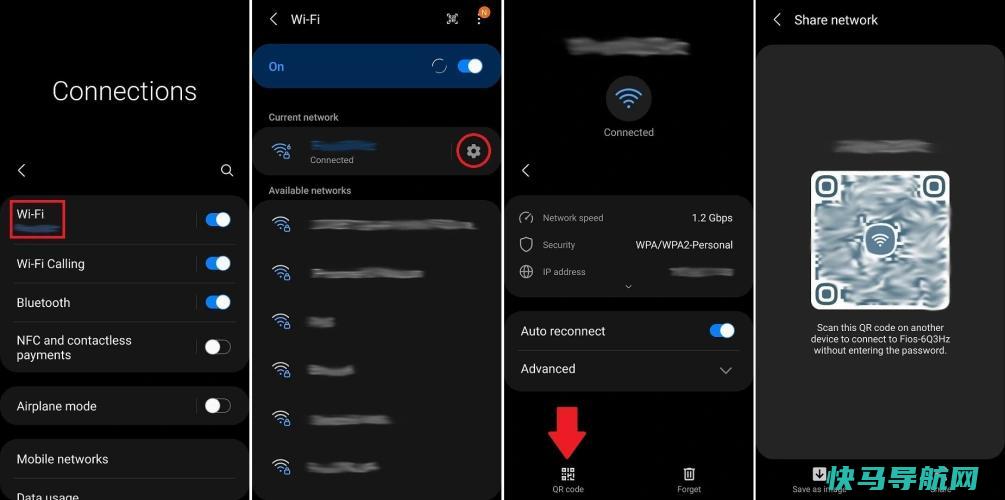
Android设备通过二维码生成共享Wi-Fi密码,因此苹果设备也可以通过这种方式接收登录凭据。为了共享和接收密码,您的Android设备必须运行Android 10或更高版本。首先,确保你连接到你想要共享的网络;然后,这一过程取决于你的手机制造商。
如果您使用的是三星设备,请打开设置>连接>Wi-Fi,然后点击网络名称旁边的齿轮图标。选择屏幕底部的二维码图标以生成可保存到您的手机或共享给联系人的唯一二维码。
对于Pixel手机,请进入设置>网络和互联网>互联网,选择齿轮图标,然后点击网络名称下的共享图标。屏幕上会出现一个二维码,下方用明文写着Wi-Fi密码。这个代码也可以通过附近的共享来共享。
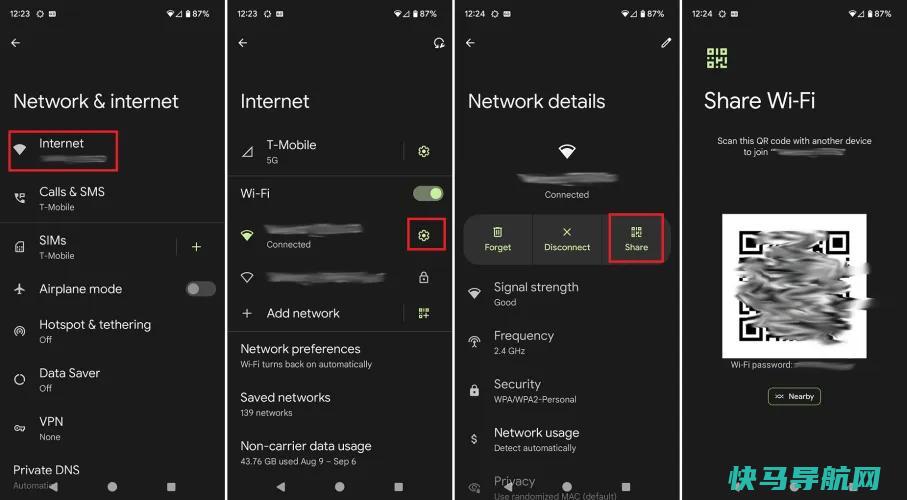
当对方打开手机摄像头并扫描二维码时,网络连接就会共享。他们所需要做的就是点击屏幕上的弹出消息,打开他们的Wi-Fi设置并连接到网络。
你就是那个需要上网的人吗?大多数智能手机在这一点上都内置了二维码扫描器,但你也可以进入Wi-Fi设置页面。在这里,你会发现页面顶部有一个很小的二维码图标,点击后就可以扫描代码。
二维码生成器
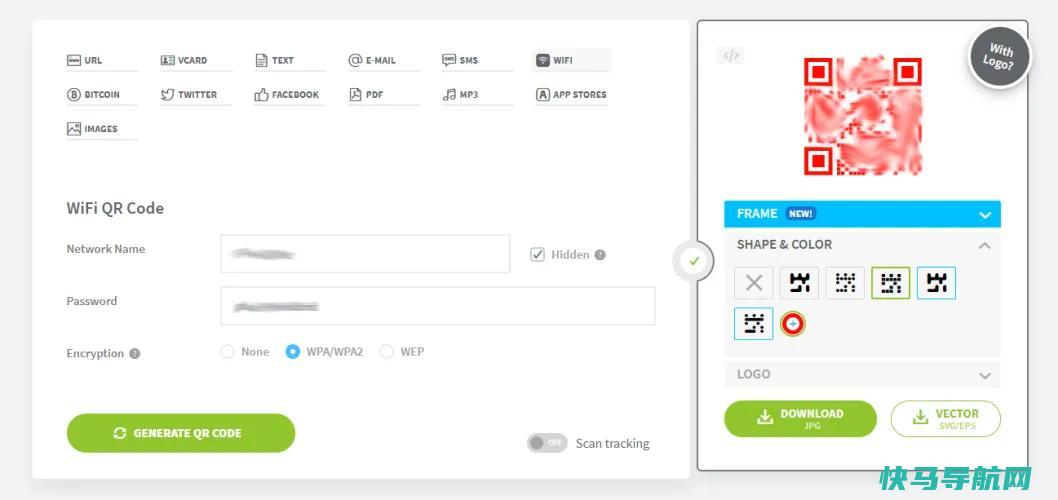
对于无法创建二维码或使用苹果Wi-Fi共享方式的设备,可以使用免费的二维码生成器来共享密码。通过谷歌快速搜索,你可以找到很多工具;只要确保它支持Wi-Fi信息即可。在这个展示中,我使用的是二维码生成器,但QiFi.org专注于Wi-Fi代码,而Qrafter有一个免费的iOS应用程序。
您只需选择Wi-Fi设置(如果有多种模式),然后输入SSID(网络名称)和密码。你可能还需要输入安全类型,所以如果你还不知道的话,请检查你设备上的Wi-Fi设置。输入所有信息后,单击生成以生成代码。
在这一点上,二维码可以被任何带有内置扫描仪或移动应用程序的设备使用。下载代码作为图像,并将其发送给需要的人,或者简单地让他们从屏幕上扫描代码。二维码生成器甚至允许你嵌入代码或通过改变代码的形状、添加颜色甚至插入徽标来定制代码的外观。这使得它很容易打印出来,并提供给客人。
使用二维码生成器是从iPhone到Android或Windows PC之间共享Wi-Fi的一个很好的选择,因为微软已经禁止与联系人进行Wi-Fi意义上的网络共享。
外链关键词: 2022湖北专升本上岸 娖怎么读 广州到西安高铁多少钱 司考必须法律专业吗 云南邮轮专业 辽宁大学会计专业好吗 天蝎座日期 按摩咬肌的正确方法图本文地址: https://www.q16k.com/article/356acb98158f8166e76e.html
 用户中心
用户中心